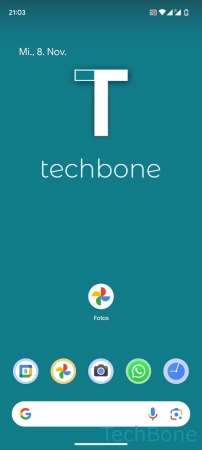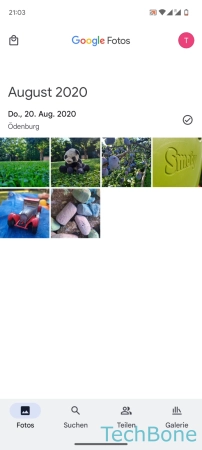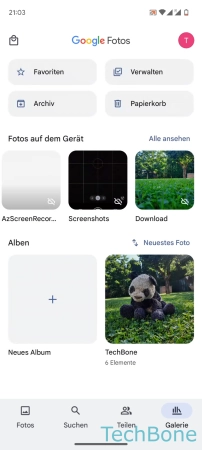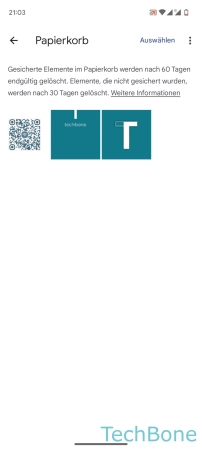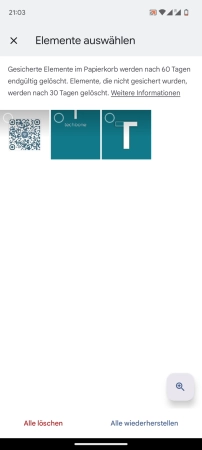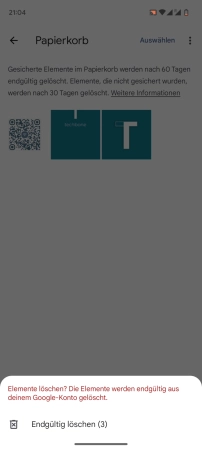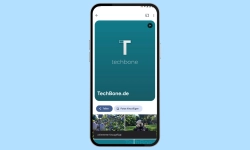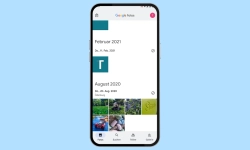Android - Papierkorb der Galerie leeren
Du möchtest deine Fotos in der Galerie endgültig löschen? So geht's!
Von Simon Gralki · Zuletzt aktualisiert am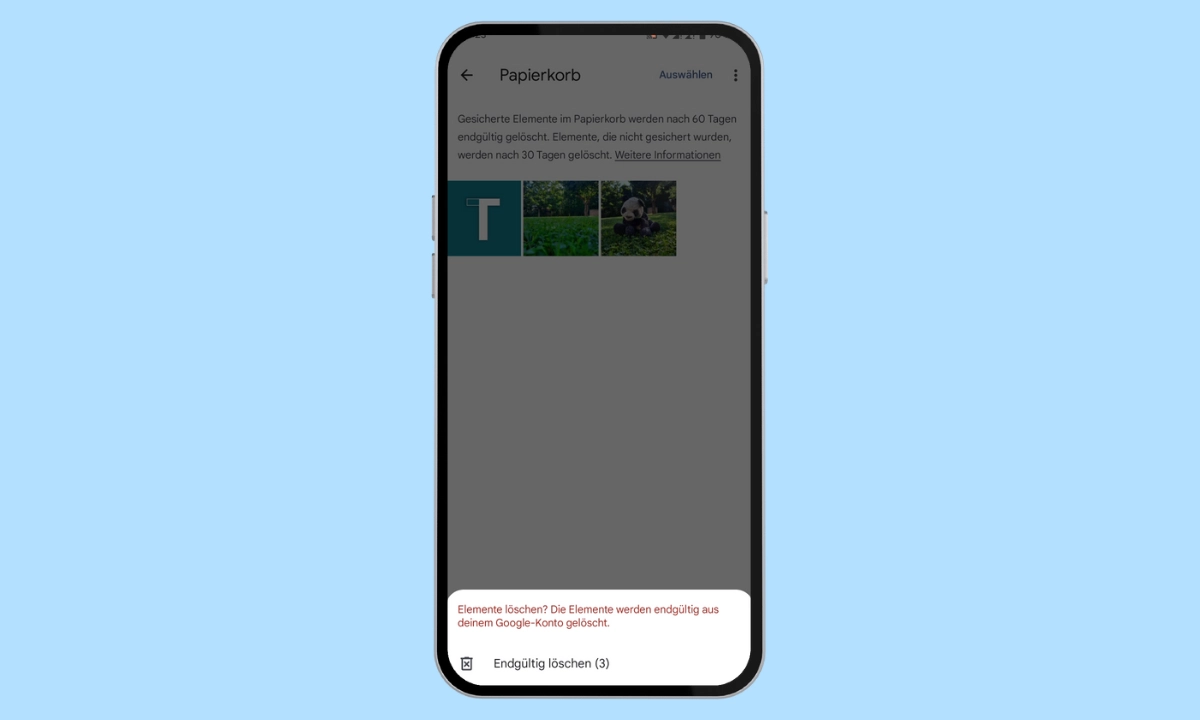
Der Papierkorb der Galerie sammelt alle gelöschten Fotos oder Videos und bewahrt diese maximal 60 Tage auf. Um die Übersicht zu behalten oder Fotos endgültig zu löschen, kann der Papierkorb unter Android jederzeit geleert werden.
Nach Ablauf der 30 Tage (oder 60 Tage bei gesicherten Dateien) werden die entsprechenden Fotos oder Videos endgültig vom Gerät entfernt und können theoretisch nicht wiederhergestellt werden, außer es wird beispielsweise eine App zur Fotorettung oder Ähnliches genutzt.
Um die Übersicht zu behalten und gelöschte Fotos oder Videos endgültig vom Gerät zu entfernen, können einzelne Dateien gelöscht oder der gesamte Inhalt des Papierkorbs geleert werden, was zudem auch Speicherplatz freigibt.
Leeren
Häufig gestellte Fragen (FAQ)
Wie lösche ich den Papierkorb?
Der Papierkorb der Galerie (Google-Fotos-App) auf dem Android-Gerät kann weder gelöscht noch deaktiviert werden.
Wie finde ich den Papierkorb für Fotos?
Der Papierkorb der Google-Fotos-App befindet sich in dem Bereich "Galerie", welcher in der unteren Leiste der App ausgewählt werden kann.
Wie leere ich den Papierkorb?
Um den Papierkorb der Google-Fotos-App leeren zu können, muss man ihn öffnen und das Menü (drei Punkte) aufrufen. Anschließend kann die Option "Papierkorb leeren" ausgewählt werden.